初手学堂:跟我学习安装配置RedHat9.0
经过几年的发展,Linux在服务器领域无疑已经稳牢地占有了一席之地了。但是也可看到,在与个人电脑用户最为相关的桌面应用方面,却很少见到Linux的身影,决大多数的个人电脑中运行的还是 Windows系列操作系统。而使用Linux做为桌面系统,目前好象这还只是一些专业人员或是Linux玩家们的专利。其实Linux发展到今天,在桌面应用方面也取得了很大的进步,各种基于Linux的应用也日渐丰富,不但Windows有的软件Linux也有,甚至有的Linux的软件更多更好。
“使用Linux来代替Windows做为我们的桌面系统”,这听起来不错,但它对于一个Linux新手来说并不是一件容易的事情,但实际上在目前的Linux技术背景下,这也是完全可能的。就笔者本人而言,使用Linux做为我的桌面系统已经有很长时间了。在这里很高兴能和大家分享一些使用的经验和技巧,接下来就开始介绍如何使用Linux做为你的桌面系统:
第一步:安装Red Hat 9.0
对于Linux新手来说,众多的Linux版本可真让人眼花缭乱。其实对于各种所谓的版本,实际是都是由Linux核心+应用软件包组成,只是各个厂商或组织提供的软件包内容和一些初始设置有所不同。所以随便选一个都是一样使用的。而这里考虑到Red Hat的高市场占用率,选用了Red Hat 9.0,这也是目前Red Hat比较新的版本。
关于如何安装Red Hat 9.0,你可以从网络中找到许多的文档,比如你可以浏览Red Hat的主页(http://www.redhat.com)或者去购买一本关于Linux的书。在安装过程中,笔者对于Linux新手提以下建议:
1.对于新手,可能你不清楚哪些软件包是需要的,所以请选择完全安装
2.如果你想使用中文,请记得选择对中文语言的支持
3.同时安装KDE和Gnome,因为它们中各自带有许多有用的软件
第二步:系统设置
安装完成后,应该进行必要的系统设置。笔者个人认为这一步是非常重要的,也是常常被人忽视的。在这一步中,你需要做以下几点,这几点将在提升系统速度和增强安全性方面起到重要的作用: 1.停止所有不必要的服务作为一个桌面系统,有很多系统默认的服务是不必要的。根据自己的情况,将一些系统默认的服务停止或者删除掉,这样一方面可以节省系统资源,另一方面系统的安全性也得到了提高。虽然对于作为一个桌面系统,并不需要有很高的安全性,但是笔者认为养成一个良好的习惯是必要的。
停止服务可以使用setup命令或者chkconfig,删除软件可以使用"rpm -e 软包名",详细的操作方法,请寻求其它帮助。
2.编译或升级你的Linux内核
在配置你的Linux内核时,删除一些不符合你的硬件的驱动和不必要的功能,尽量使你的Linux内核精简。同时注意选择一些特殊的功能,比如对NTFS文件系统的支持、对本机网卡声卡等的支持。
编译Linux内核不是一句话可是概括的,但是对于Linux的用户了说,是必要的一课。详细的操作方法,请寻求其它帮助。
第三步:桌面的初步美化
键入“startx"后就进入了X winodws了,无论你选用的是KDE还是Gnome, 基本上有以下几件事可以使得桌面看起来更美或者更有个性:
1.选择窗口风格
无论KDE还是Gnome,就有默认都有若干种风格可选,而实际上你也可以详细定义每一项。比如,有些人不习惯KDE里单击运行一个程序,这可以改成双击的。所有的这些设置方法也都是通过易用的图形化方法来实现的,对于一个Linux新手来说,这些设置也是非常容易的。
2.改变桌面图画
在KDE中只要把一个图画文件拖放到桌面上就可以设置为桌面图画,另外还有许多进阶的设置,比如可以每隔一段时间自动更换桌面图画。
如果你选择了一张漂亮的图画作为Linux的桌面图画,整个视觉效果是不错的。笔者个人建议你选择自己女友的相片做为桌面图画,这样的好处不言而喻:)
3.调整字体
对于中文的用户来说,调整字体显得非常重要。用户可以加装自己的字体,或者将windows的字体加入到系统中(慎用,这其中可能会有版权和道德方面的问题),比较简单的方法是去下载网上有人制做好的中文字体安装包,通常只要解开后运行一个安装命令就行了,请参考相关的文章。
4.选择屏保
Linux的屏保非常丰富,个人认为比Windows的要好多了,如此漂亮的屏保,不用实在可惜,所以请按自己的喜好选择一个。
第四步:安装中文输入法
在RedHat 9.0中,已经安装好了一些拼音等的输入法,对于相当一部分使用拼音输入中文的人来说,直接就可以使用了。不过笔者使用的是五笔输入法,相信使用五笔的人也不少,这里笔者推荐两种曾使用过的五笔输入法:
1.智能陈桥五笔
智能陈桥五笔也推出了linux的版本,通过google.com可以找到这个软件,下载chznwb-1.0.tar.gz之后,安装非常简单:
tar -xzpvf chznwb-1.0.tar.gz
cd znwb/
make
然后重启Xwindow就行了,用Ctrl+空格可以调出输入法。要注意的是智能陈桥五笔是收费的,在试用过程中它会提醒你去花钱注册,不过功能上不受影响。
2.fcitx
由于智能陈桥五笔是收费的,所以最终笔者改用了fcitx。这个输入法是免费的。安装之前要先将RedHat自带的输入法删掉。通过google.com可以找到这个软件,下载它的rpm包的发行版本,安装也比较简单:
rpm -ivh fcitx-1.8.5-1.noarch.rpm使用Linux做为你的桌面系统,然后重启X window就行了。用Ctrl+空格可以调出输入法。Alt+1是五笔,Alt+2是全拼,Alt+3是区位。

第五步:安装字典
Linux下一样有类似金山词霸这样的字典,比如说星际译王,它也可以实现屏幕取词,可以通过google.com可以找到这个软件的最新版本。下图就是它的屏幕取词的效果:
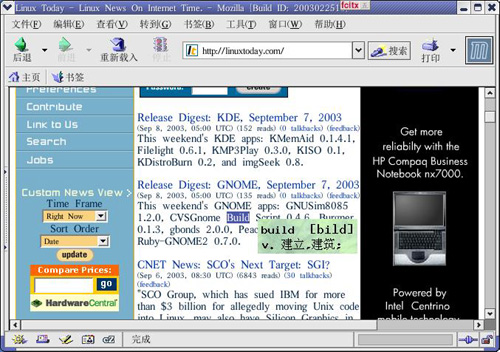
第六步:安装多媒体
对于桌面用户来说,声音可是必不可少的。Red Hat 9.0能很好的支持多种声卡,使用"sndconfig"或"redhat-config-soundcard"可以对声卡进行设置。

1.Xmms
Xmms是一款mp3播放软件,Red Hat 9.0也收录了这个软件,遗憾的是据说因为mp3版权的问题,xmms少了一个组件,导致不能直接放mp3,所以要从网上去找一个名为xmms-mpg123-1.2.7-13.i386.rpm的rpm包,安装后就可以播放mp3了:
rpm -ivh xmms-mpg123-1.2.7-13.i386.rpm

2.RealOne Alpha for Unix/Linux RealOne相信大家都很熟悉了,目前越来越多的.rmvb格式的电影就是需要这个软件来观看的。下面介绍一下RealOne的安装过程:
1)访问http://scopes.real.com/real/player/unix/unix.html
2)填表,注意选择“Linux 2.x (libc i386)”
3)点击"Download Community Supported Player"
4)注意不要直接下载,而是移到页面最底下的"Real One Player for Unix - Preview Release If you would like to try the Alpha version of RealOne Player for Linux 2.2 x86, use the button below."
5)点击这里按钮下载
6)chmod u+x r1p1_linux22_libc6_i386_a1.bin
7)检查KDE中/home/username/.kde/share/applink/Multimedia是否存在,不存在则新建
8)./r1p1_linux22_libc6_i386_a1.bin
9)接下来是类似Windows的安装过程
完装后就可以播放rm、rmvb等格式的多媒体文件了,效果如下图:
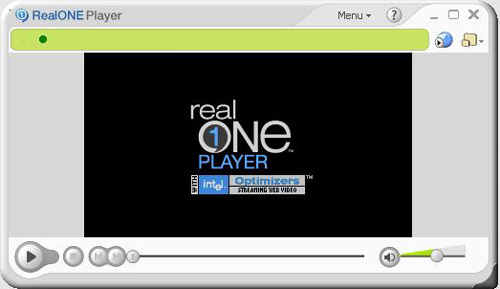
可以在桌面上做一个快捷图标,指向`/root/RealPlayer9/realplay`。以便以后运行realpaly。
3.Mplayer
Mplayer是一款功能强大的播放器,几乎能支持所有格式的多媒体文件。可能也正是因为它功能强大,所以安装和配置过程中都比较繁难。Red Hat中并不带有Mplayer,需要自行安装。Mplayer也有做成RPM安装包的。对于Linux新手来说,最好选用RPM进行安装。
4.其它
Red Hat 9.0中也自带了不少播放器,可以播CD、录音等。结合xmms、realone、mplayer,应该能满足一般用户的多媒体需要了。
对于个人电脑的用户来说,除了多媒体应用之外,上网浏览、收发邮件、即时通讯等也是用户最常使用的。而对于这些网络方面的应用,Red Hat已经集成了不错的应用软件,当然还有个别地方是需要你自己再调整增加的。
1.上网浏览
Linux下浏览网页的软件非常丰富,笔者常用的是Mozilla、Galeon、Konqueror。这些也是Red Hat 9.0所自带的。它们的浏览效果和Winodws的IE差不多。对中文的显示也不错。
注意Red Hat 9.0自带Mozilla不支持flash,需要去http://www.macromedia.com/下载一个文件来安装,这个文件是 install_flash_player_6_linux.tar.gz,安装如下:
tar -xzpvf install_flash_player_6_linux.tar.gz
more install_flash_player_6_linux/readme.txt
cd install_flash_player_6_linux
./flashplayer-installer
安装中会询问mozilla的安装路径,对于Red Hat 9.0,我们的回答是:/usr/lib/mozilla-1.2.1/。安装完成后,Mozilla就可以正常显示flash了。
另外Netscape、Opera也都是不错浏览器。它们也有Linux的版本,喜爱这两款浏览器的用户在Linux下也不会失望的。
2.收发邮件
Linux下的邮件客户端软件也非常丰富,比如Kmail、Ximian Evolution、exmh等,笔者目前常用的是Ximian,它不仅有收发邮件的各种功能,还可以安排任务、查看天气新闻等,以下是它的截图:
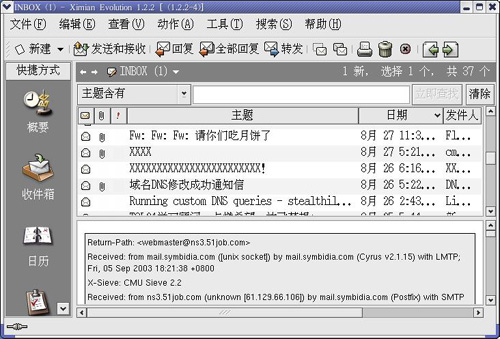
此外Red Hat 9.0还提供了一些新闻组的阅读软件,另外你还可以从各种Linux网站上找到更多,可供选择的软件甚至比windows还多。
3.即时通讯
平时我们中国人使用的最多的即时通讯就是QQ了,最近MSN的用户也形成了较大的规模,还有早期的ICQ,零零总总的即时通讯可能将近10种了。而可以说绝大数时都已经有了Linux的客户端。虽然有些即时通讯的Linux的客户端并不是服务供应商所开发的,但是依然好用,比如gaim的QQ插件。
1).利用gaim的QQ插件的使用QQ
Red Hat 9.0中自带有即时通讯软件gaim,gaim通过加载不同的插件,可以支持不同的即时通讯软件,比如QQ、icq、msn等。
通过google查找到gaim的QQ插件:libqq-0.0.3-0.58-gcc3.tar.gz。解开后是一个.so的文件,将它复制到/usr/lib/gaim/目录下面,注意修改其属性使得其对于gaim的用户可读,或者干脆将属性改成777,然后启动gaim,加载QQ的插件,然后设置账号。通过gaim的QQ插件使用QQ的截图如下:

2).Licq 虽然gaim也支持icq,不过笔者还是喜欢用Licq。Red Hat 9.0中已经安装好Licq了,你只要设置一下自己的账号就行了。
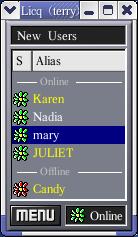
第八步:关于办公应用
Red Hat 9.0中自带了OpenOffice、Abiword、Koffice等办公软件。其用法和windows下的office软件差不多,但对于用惯了Microsoft office的用户来说,有些地方会觉得奇怪或不适应,但这就是个人的习惯问题,也许你习惯了OpenOffice后会觉得office奇怪呢。
第九步:其它应用
Linux上还有其它许多的应用,对于Linux新手来说,从掌握上面介绍的一些应用开始,慢慢习惯Linux的操作方式。然后去探索其它更丰富的Linux应用,从而使你的桌面功能强大而漂亮。要记住的是,这绝大多数的一切可能都是免费的和合法的,这一点在知识产权意识日益普及的今天,是非常有意义的。如果你看了这篇文章而对Linux产生了兴趣的话,记得去尝试一下使用Linux做为你的桌面系统。这样本文的目的也算达到了。
| 自由广告区 |
| 分类导航 |
| 邮件新闻资讯: IT业界 | 邮件服务器 | 邮件趣闻 | 移动电邮 电子邮箱 | 反垃圾邮件|邮件客户端|网络安全 行业数据 | 邮件人物 | 网站公告 | 行业法规 网络技术: 邮件原理 | 网络协议 | 网络管理 | 传输介质 线路接入 | 路由接口 | 邮件存储 | 华为3Com CISCO技术 | 网络与服务器硬件 操作系统: Windows 9X | Linux&Uinx | Windows NT Windows Vista | FreeBSD | 其它操作系统 邮件服务器: 程序与开发 | Exchange | Qmail | Postfix Sendmail | MDaemon | Domino | Foxmail KerioMail | JavaMail | Winwebmail |James Merak&VisNetic | CMailServer | WinMail 金笛邮件系统 | 其它 | 反垃圾邮件: 综述| 客户端反垃圾邮件|服务器端反垃圾邮件 邮件客户端软件: Outlook | Foxmail | DreamMail| KooMail The bat | 雷鸟 | Eudora |Becky! |Pegasus IncrediMail |其它 电子邮箱: 个人邮箱 | 企业邮箱 |Gmail 移动电子邮件:服务器 | 客户端 | 技术前沿 邮件网络安全: 软件漏洞 | 安全知识 | 病毒公告 |防火墙 攻防技术 | 病毒查杀| ISA | 数字签名 邮件营销: Email营销 | 网络营销 | 营销技巧 |营销案例 邮件人才:招聘 | 职场 | 培训 | 指南 | 职场 解决方案: 邮件系统|反垃圾邮件 |安全 |移动电邮 |招标 产品评测: 邮件系统 |反垃圾邮件 |邮箱 |安全 |客户端 |